
迅捷gif制作軟件
v1.0.0 官方最新版- 軟件大小:2.72 MB
- 軟件語言:簡體中文
- 更新時間:2019-05-15
- 軟件類型:國產軟件 / 動畫制作
- 運行環境:WinAll, WinXP, Win7, Win10
- 軟件授權:免費軟件
- 官方主頁:https://www.xunjieshipin.com
- 軟件等級 :
- 軟件廠商:上海互盾信息科技有限公司
- 介紹說明
- 下載地址
- 精品推薦
- 相關軟件
- 網友評論
迅捷gif制作軟件有著清爽的頁面省設置,幫助用戶更好的對自己喜歡圖片制作成gif模式,同時支持多樣化的編輯功能,在文字水印方面都不是問題,簡單的制作模式非常便利,你喜歡什么樣的呈現效果都能夠自己突出,感興趣的朋友們就來極光下載站試試吧!
迅捷gif制作工具簡介
該軟件是一款gif動圖制作工具,不僅支持屏幕視頻錄制、同時還支持視頻圖像轉換成gif圖片,在制作圖片的過程中,用戶可根據自己需要對圖片進行編輯、修改等調整。
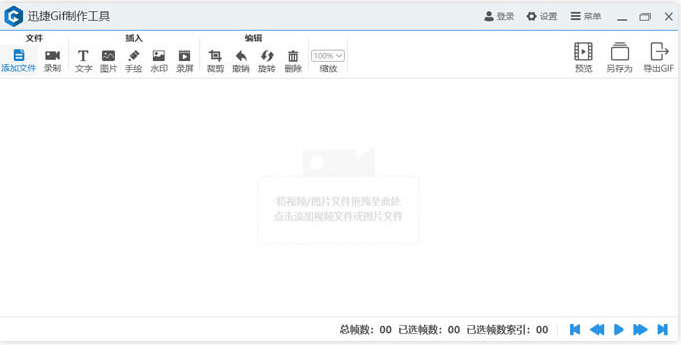
迅捷gif制作器特點
一鍵錄屏,快速成像
屏幕錄制,可調節錄制幀數、窗口大小,使用窗口捕捉器快速獲取窗口進行錄制
編輯界面清晰,操作便捷
錄屏、視頻、多圖快速制作,操作界面一目了然,可快速預覽成像,高質量導出gif
功能
1.支持屏幕錄制:提供屏幕錄像功能,支持錄制完成后的視頻保存為gif文件
2.支持視頻圖像轉換:提供視頻、圖片轉gif功能,可批量將圖像文件轉換成gif文件
3.支持插入圖片、文字、水印:提供gif圖片編輯功能,可對gif文件進行修改、編輯、調整等操作
4.支持自定義導出文件:提供gif、圖像、視頻、stg多種輸出格式,可根據自身需求進行文件導出處理
優勢
支持屏幕錄制
支持windows7/8/10系統的屏幕錄制
快速預覽生成
編輯過程中可隨時預覽效果快速生成gif文件
支持視頻及多圖片制作
支持多種視頻格式文件及多圖片格式文件轉換
高質量生成gif
支持多種視頻格轉換圖像高質量,畫質清晰,高清無損
安裝步驟
首先在極光下載站下載壓縮包后,加壓得到exe格式的文件后雙擊運行
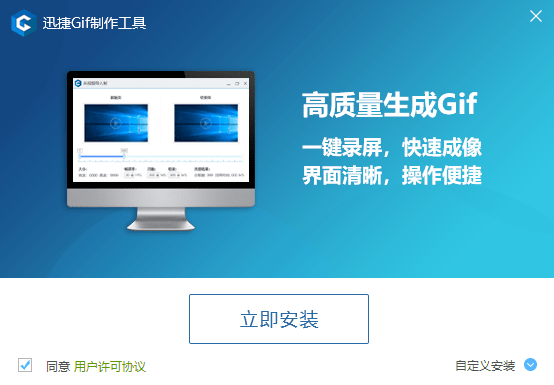
如果隨便保存路徑的化就直接點擊【立即安裝】,如果需要自定義安裝的話點擊即可
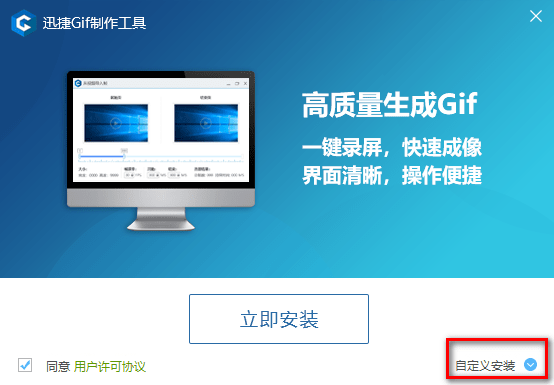
瀏覽自己需要保存的位置就可以開始安裝了
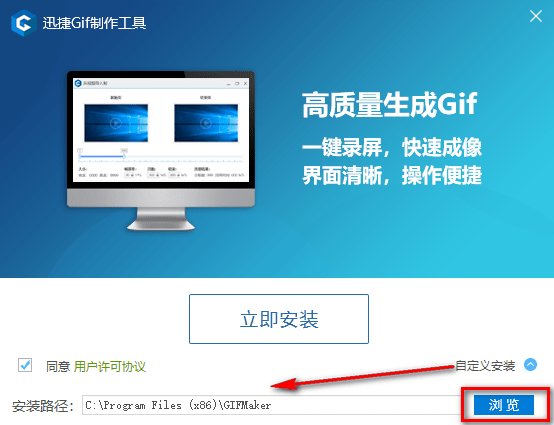
加載非常迅速的
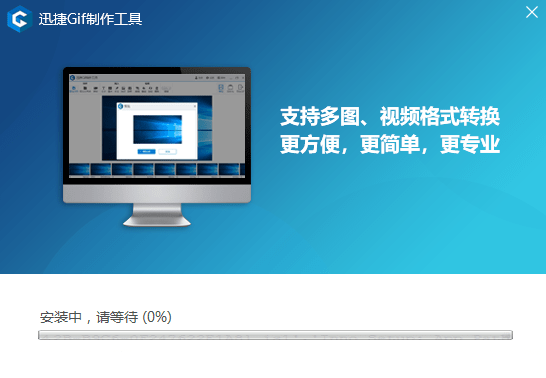
安裝完成
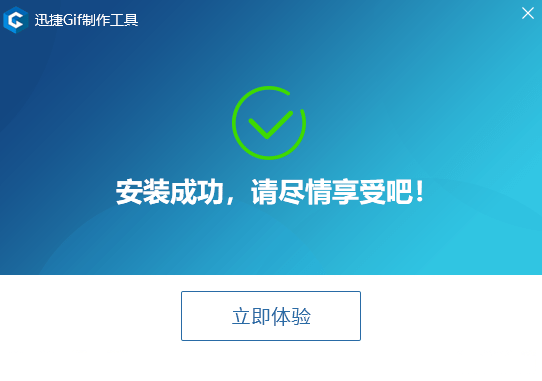
怎么用迅捷制作gif
點擊【啟動Gif編輯器】按鈕可以打開編輯器窗口,對錄制文件進行編輯
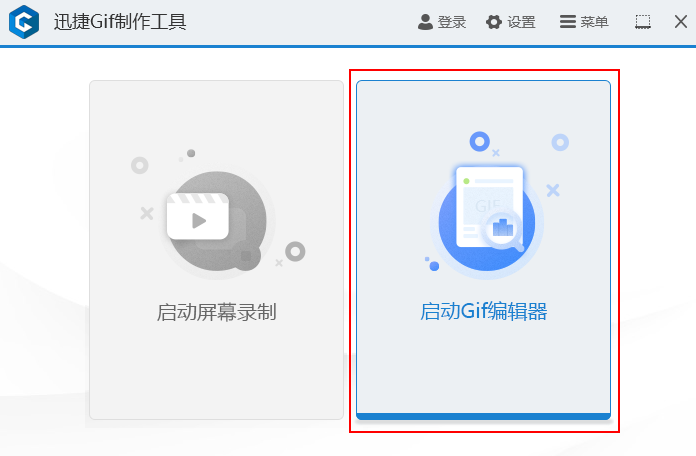
1添加文件
點擊【添加文件】按鈕可以添加文件到編輯器上
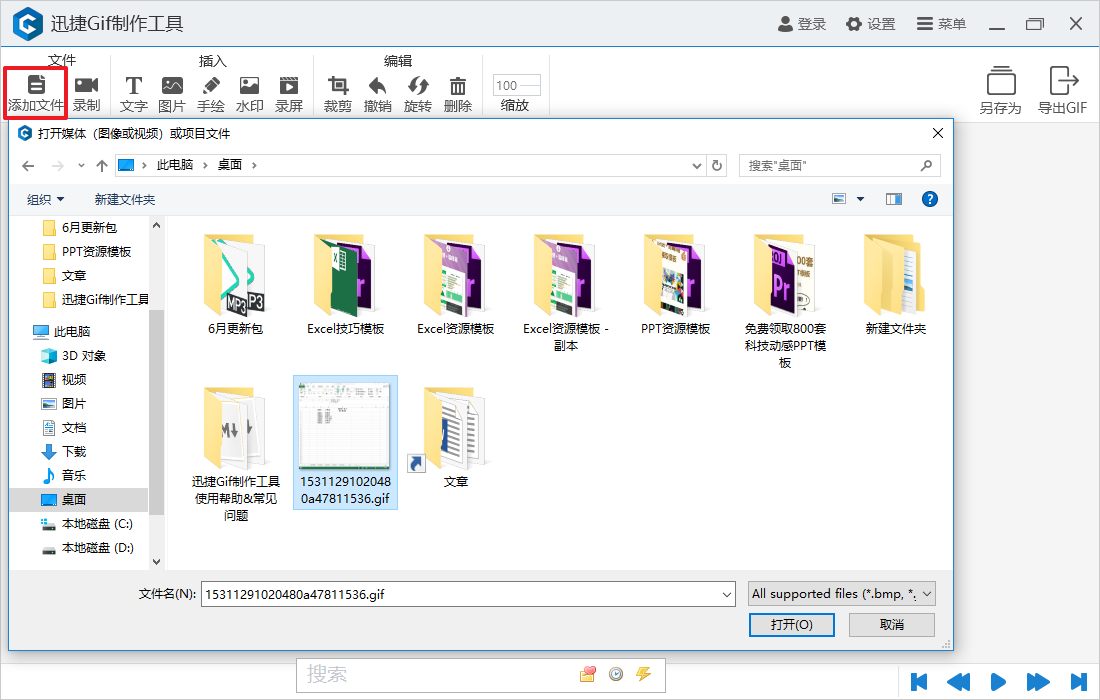
2錄制
點擊【錄制】按鈕可以新建一個新的錄制文件
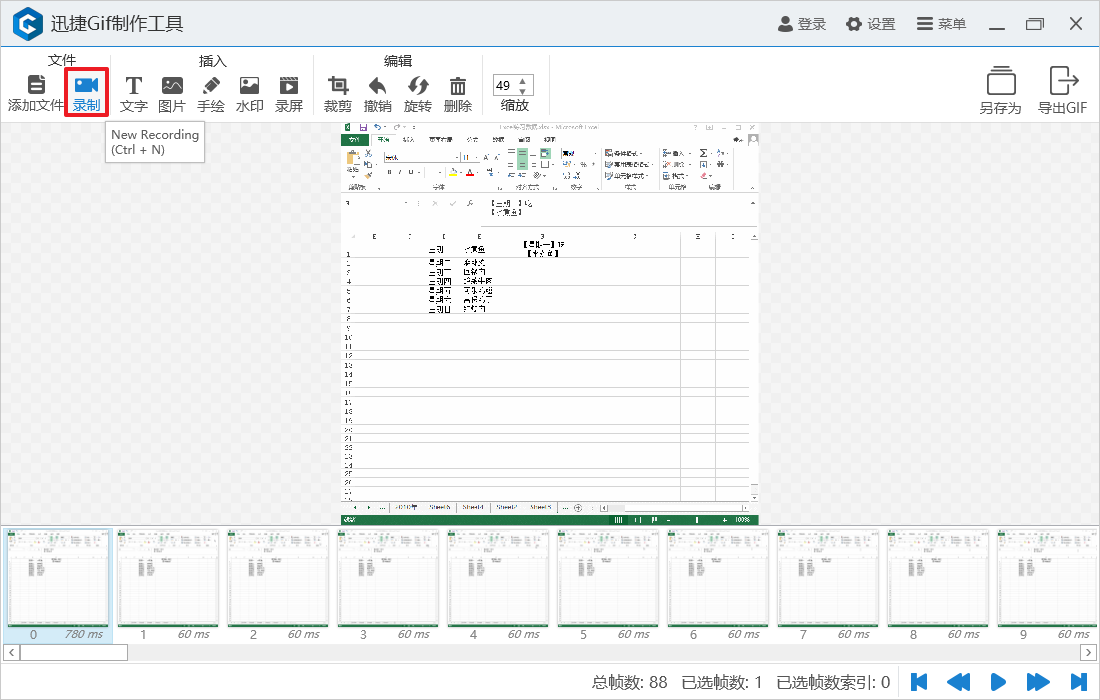
3插入文字
點擊【文字】按鈕可以在當前幀插入文字,右側還可以調整文字字體、字號、顏色等等
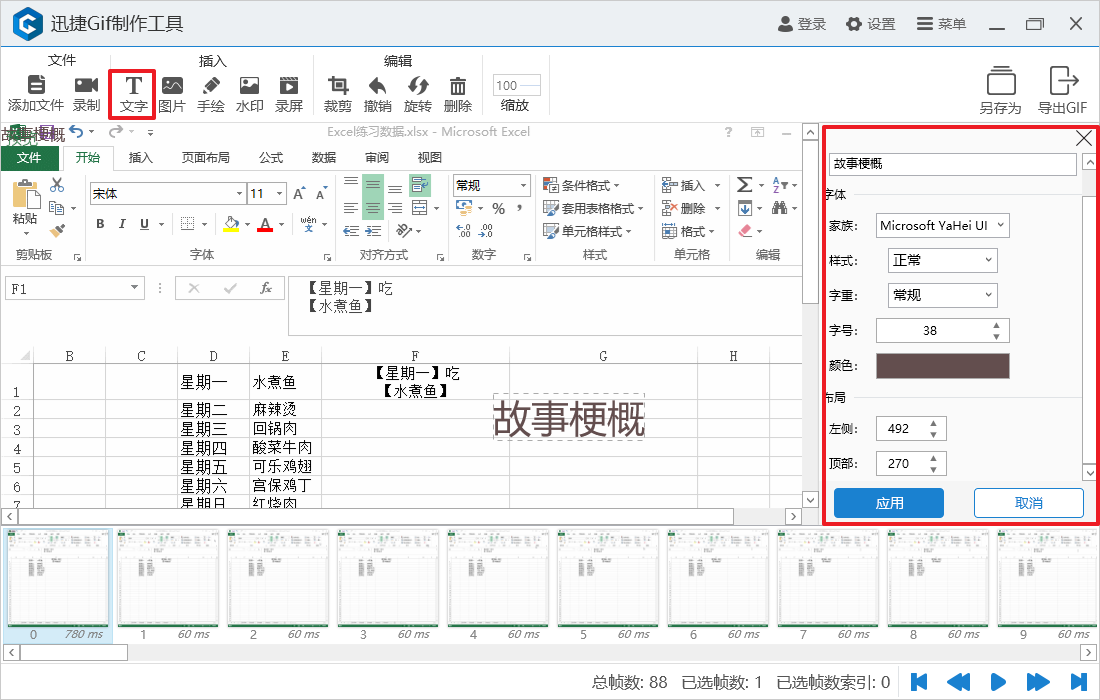
4插入圖片
點擊【圖片】按鈕可以在文件中插入圖片
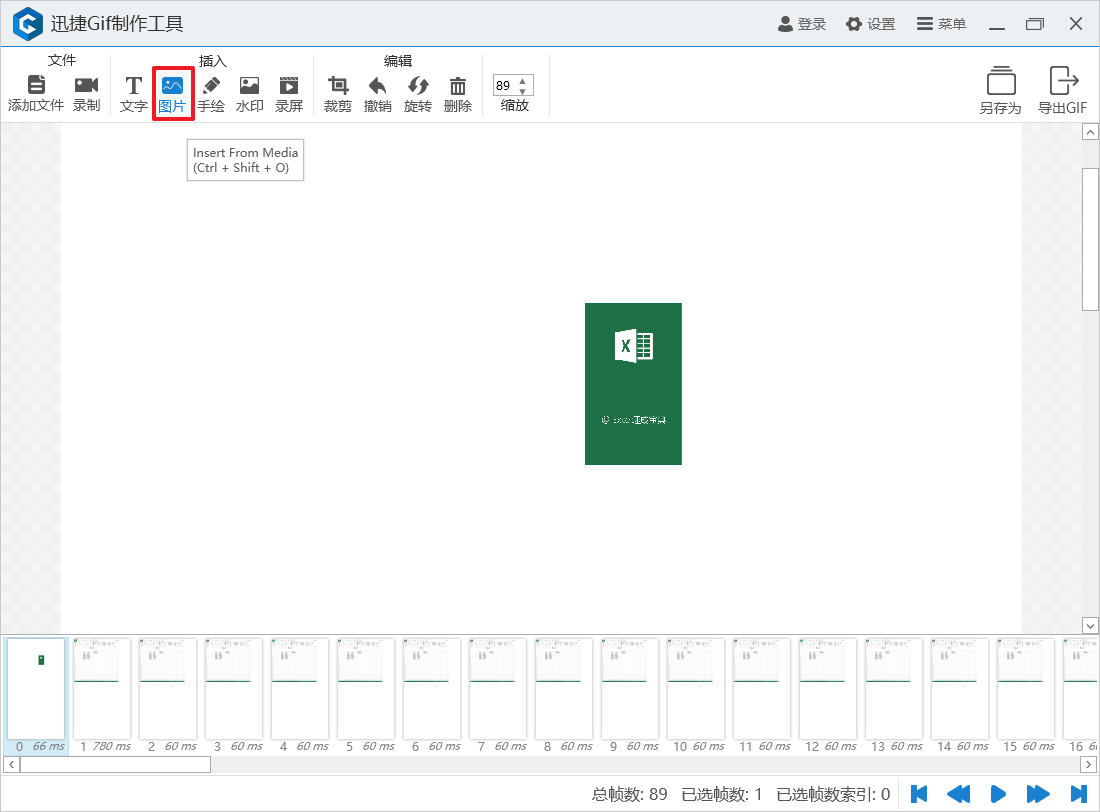
5手繪
點擊【手繪】按鈕可以在當前幀進行涂鴉,右側還可以設置畫筆模式、寬高度、顏色等等
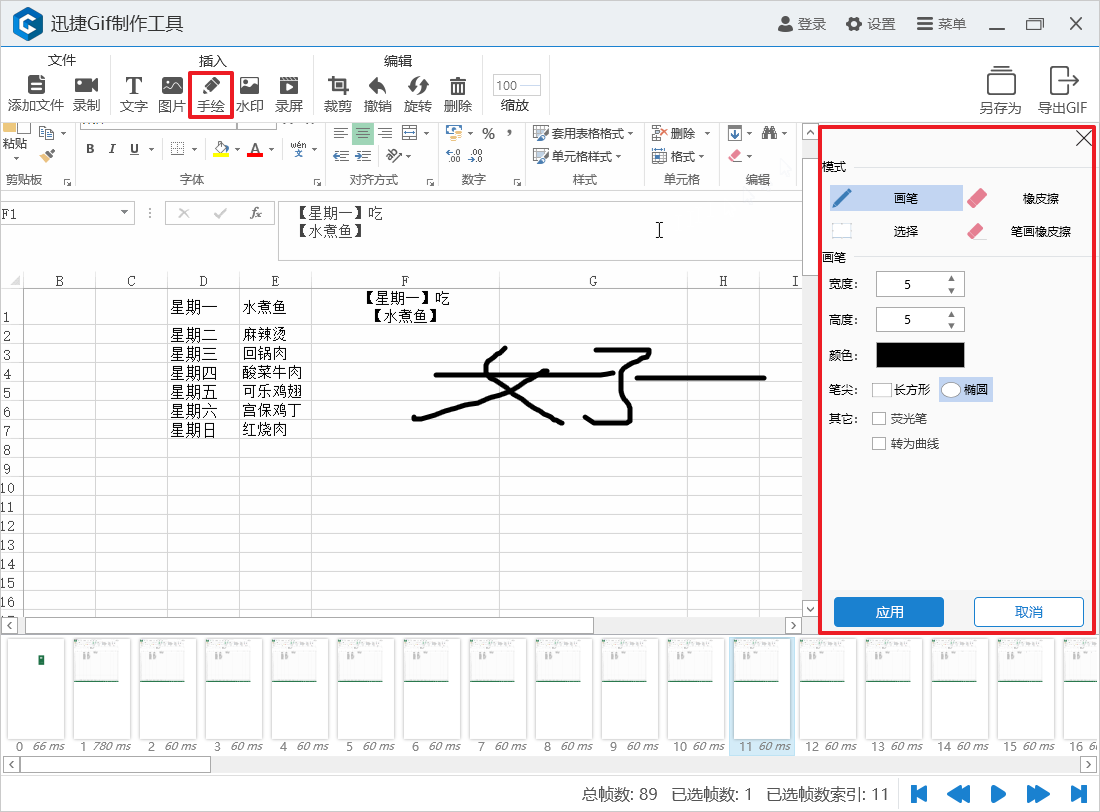
6水印
點擊【水印】按鈕可以在當前幀添加水印,右側還可以選擇圖像、設置不透明度等等
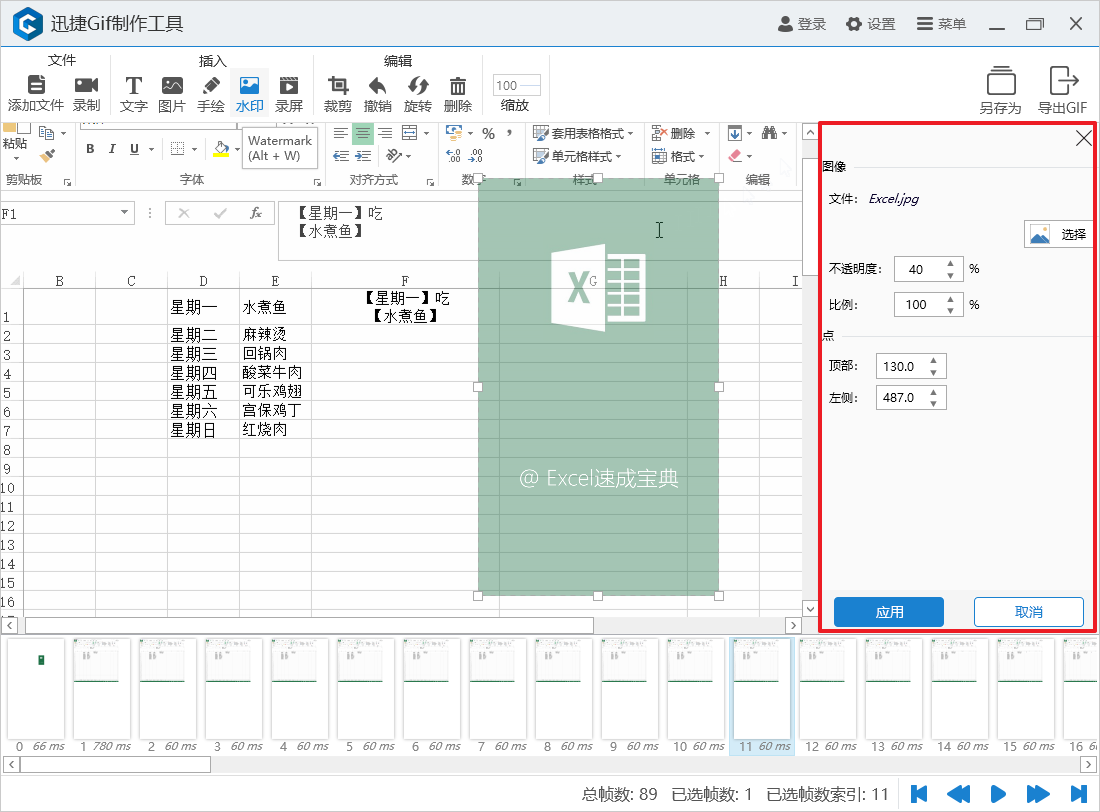
7錄屏
點擊【錄屏】按鈕可以插入一個新的錄制文件
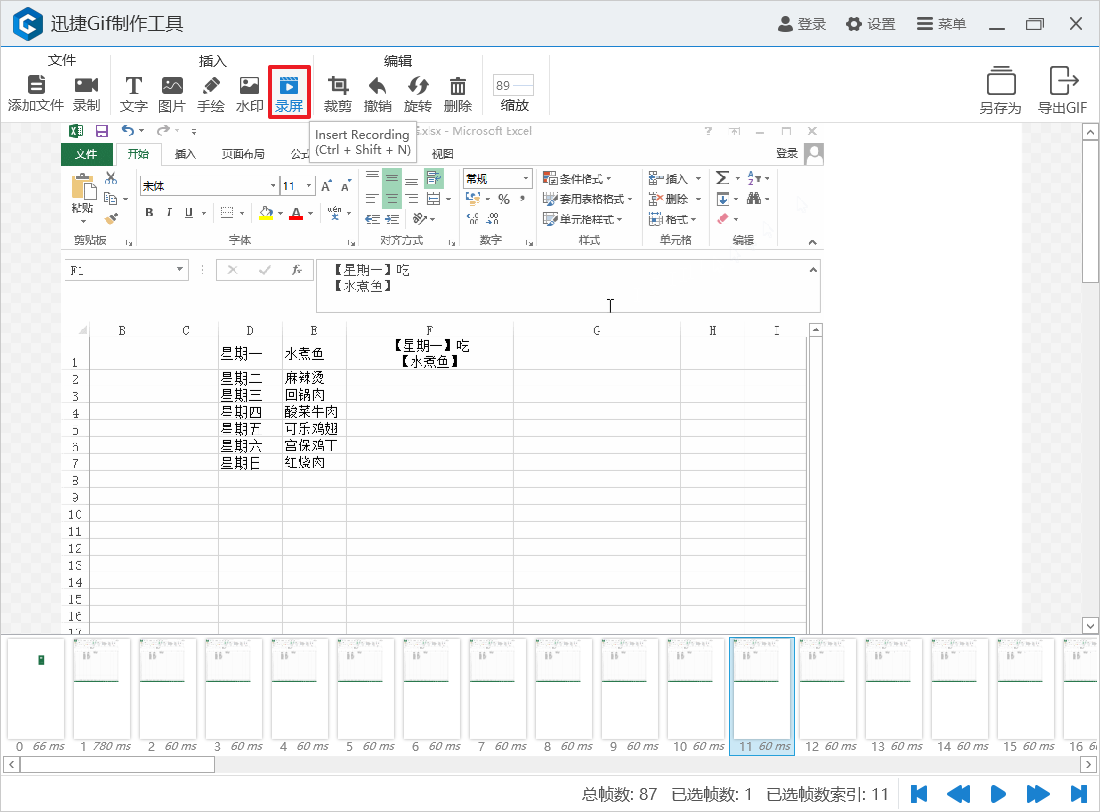
8裁剪
點擊【裁剪】按鈕可以裁剪當前幀畫面大小
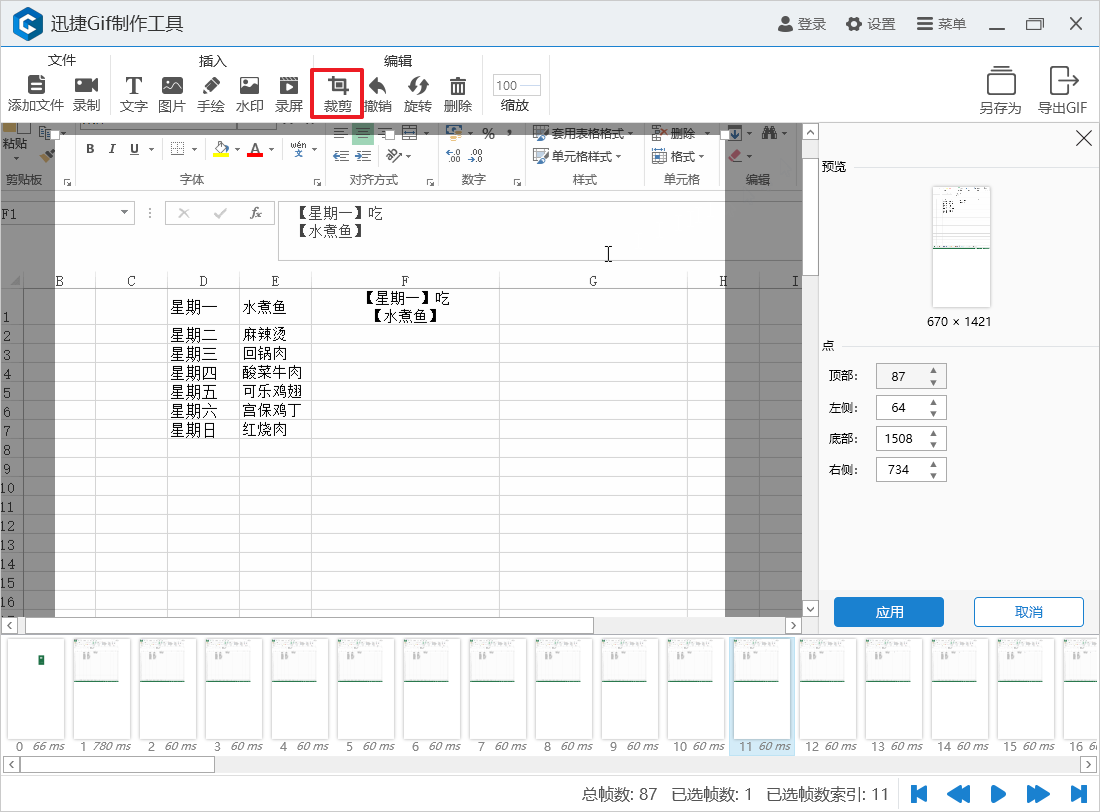
9撤銷
點擊【撤銷】按鈕可以撤銷上一步操作
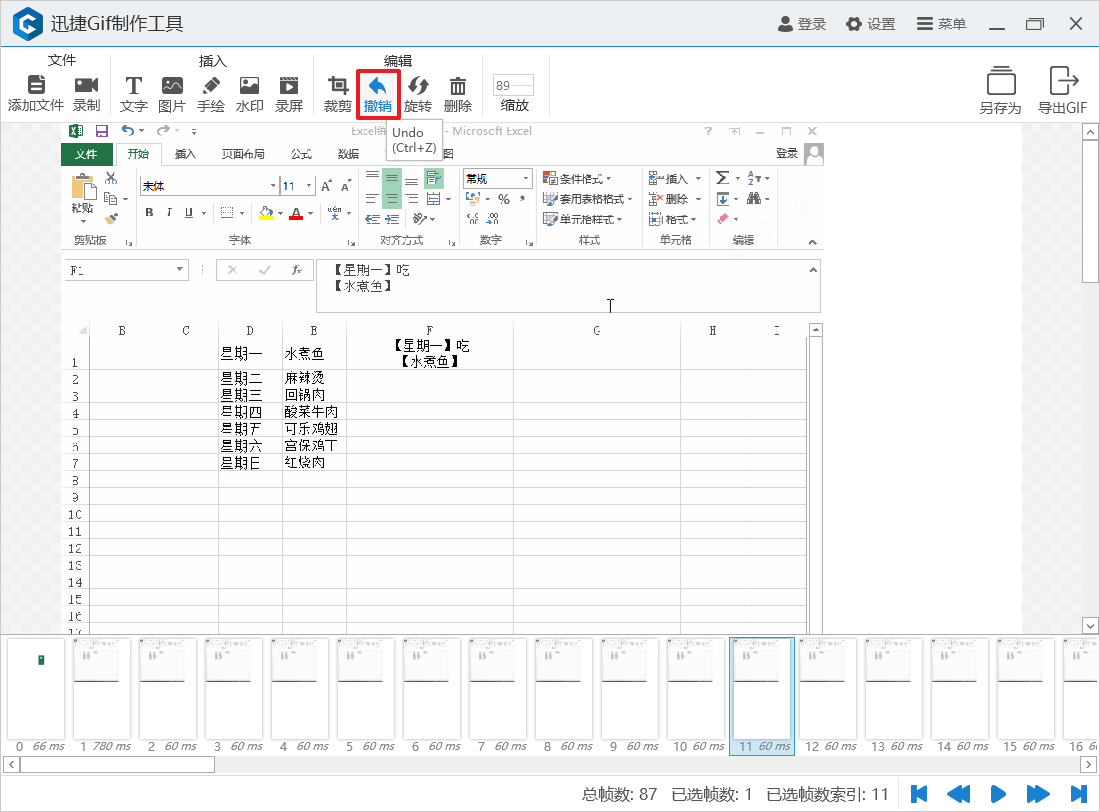
10旋轉
點擊【旋轉】按鈕可以旋轉當前幀畫面
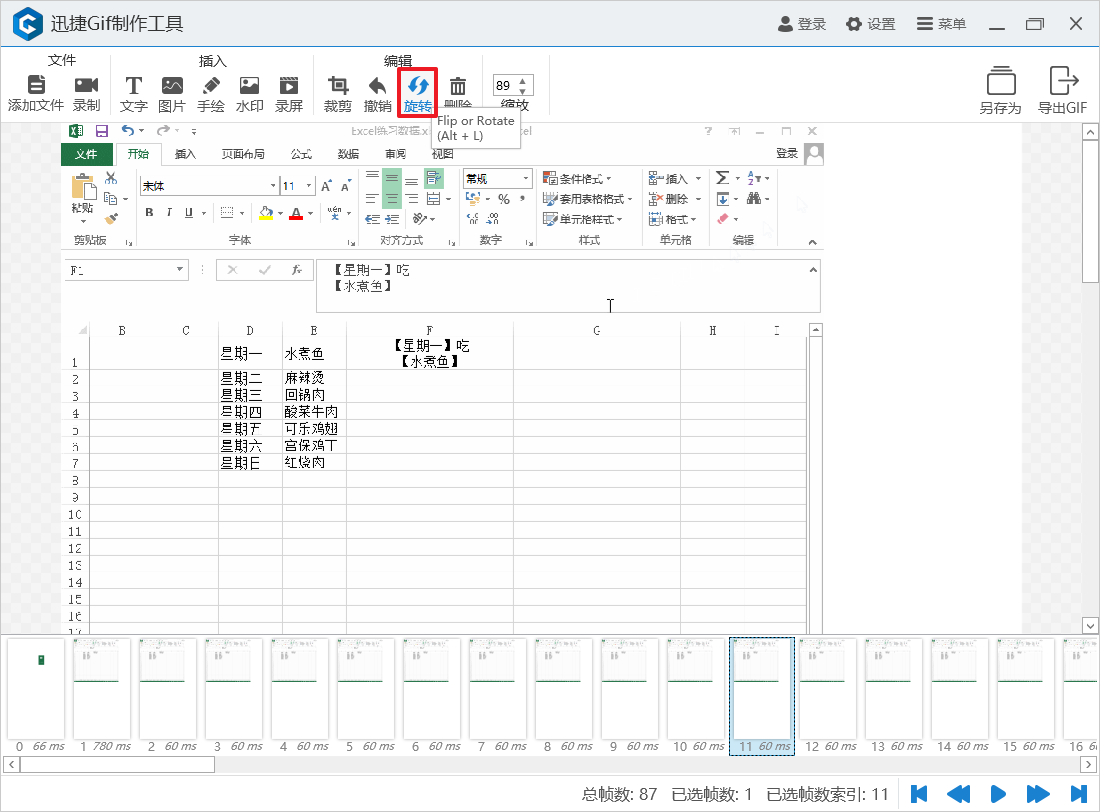
11刪除
點擊【刪除】按鈕可以刪除當前幀
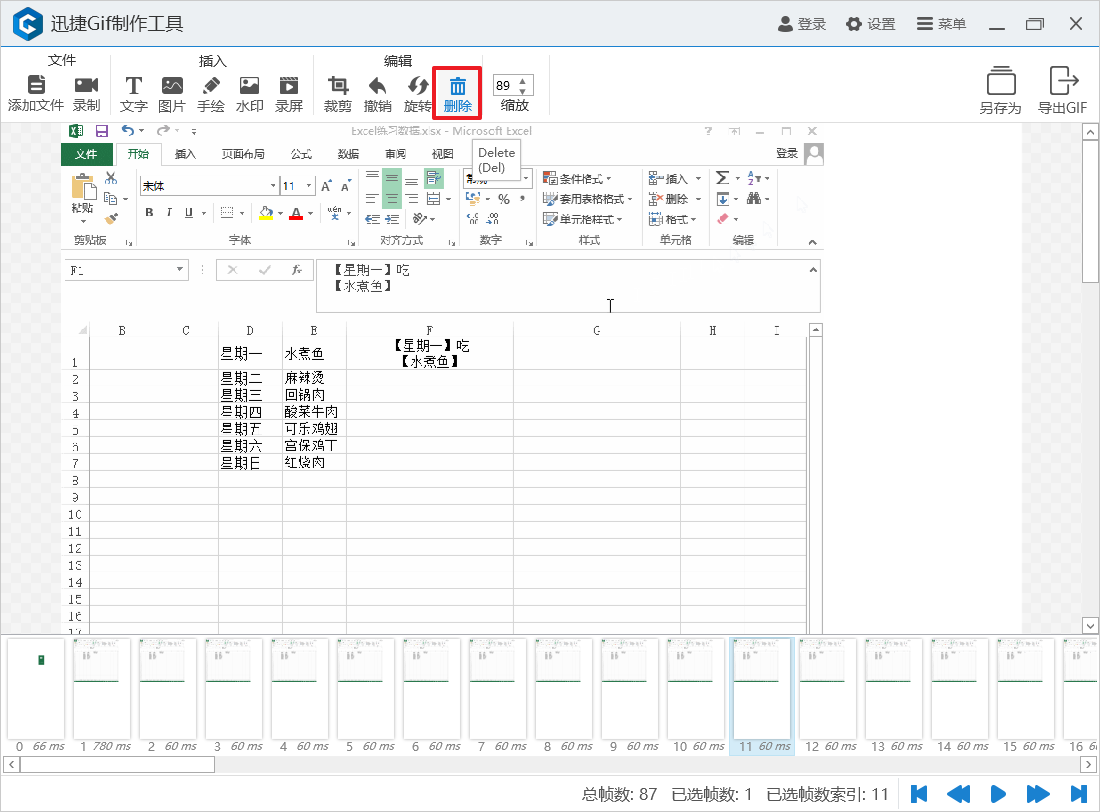
12縮放
點擊【縮放】按鈕可以縮放畫面大小
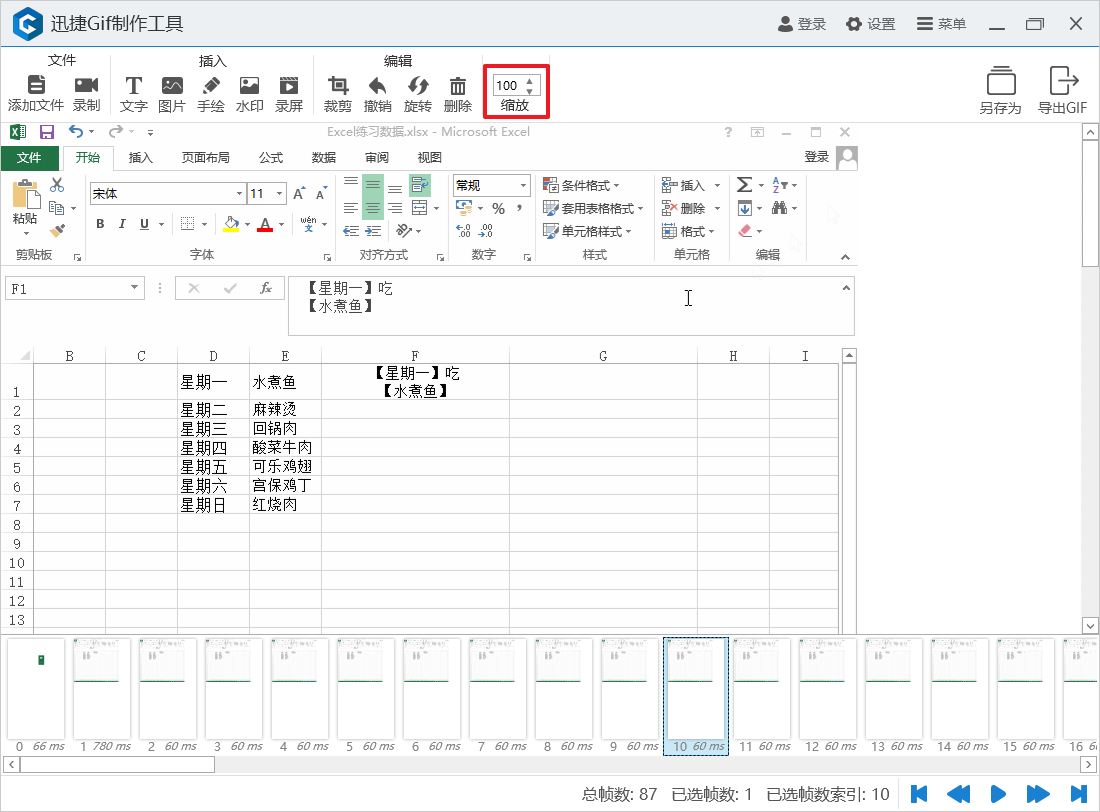
13另存為
點擊【另存為】按鈕可以將文件另存為Gif,Apng,視頻,項目,圖片(幀)
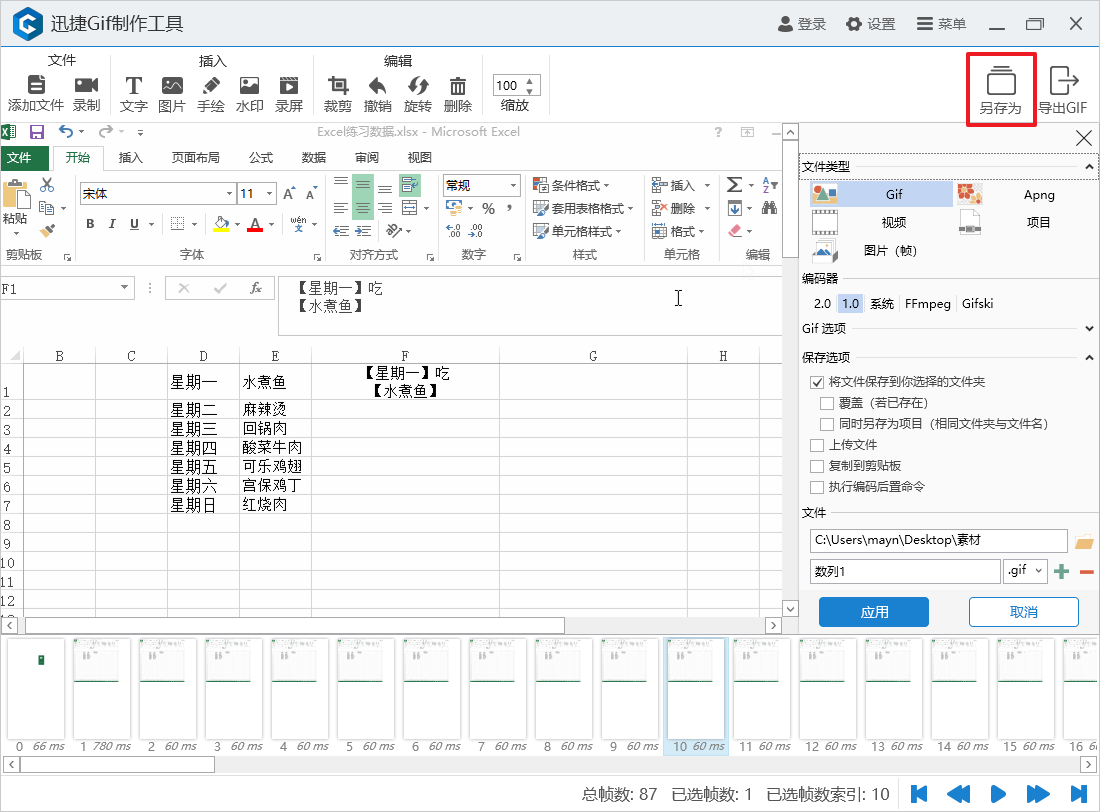
14導出gif
點擊【導出gif】按鈕可以將文件導出為gif
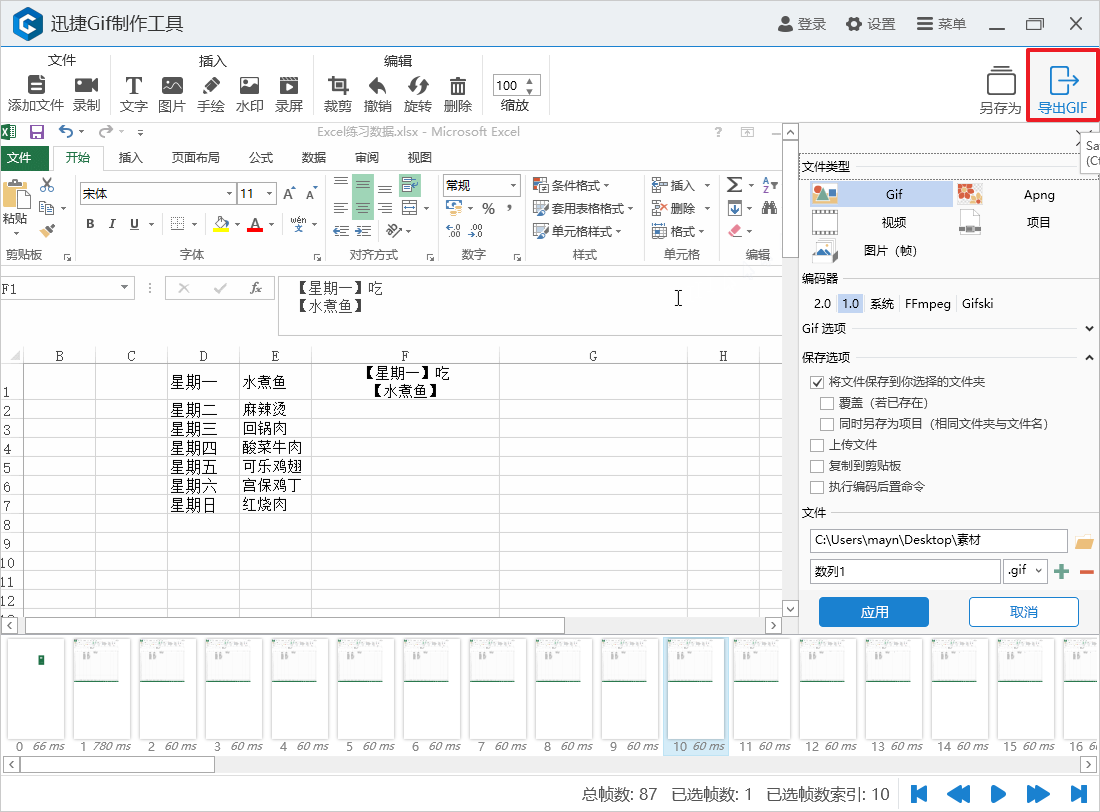
15跳轉到最前/后一幀
點擊右下角這兩個按鈕可以跳轉到文件最前/后一幀
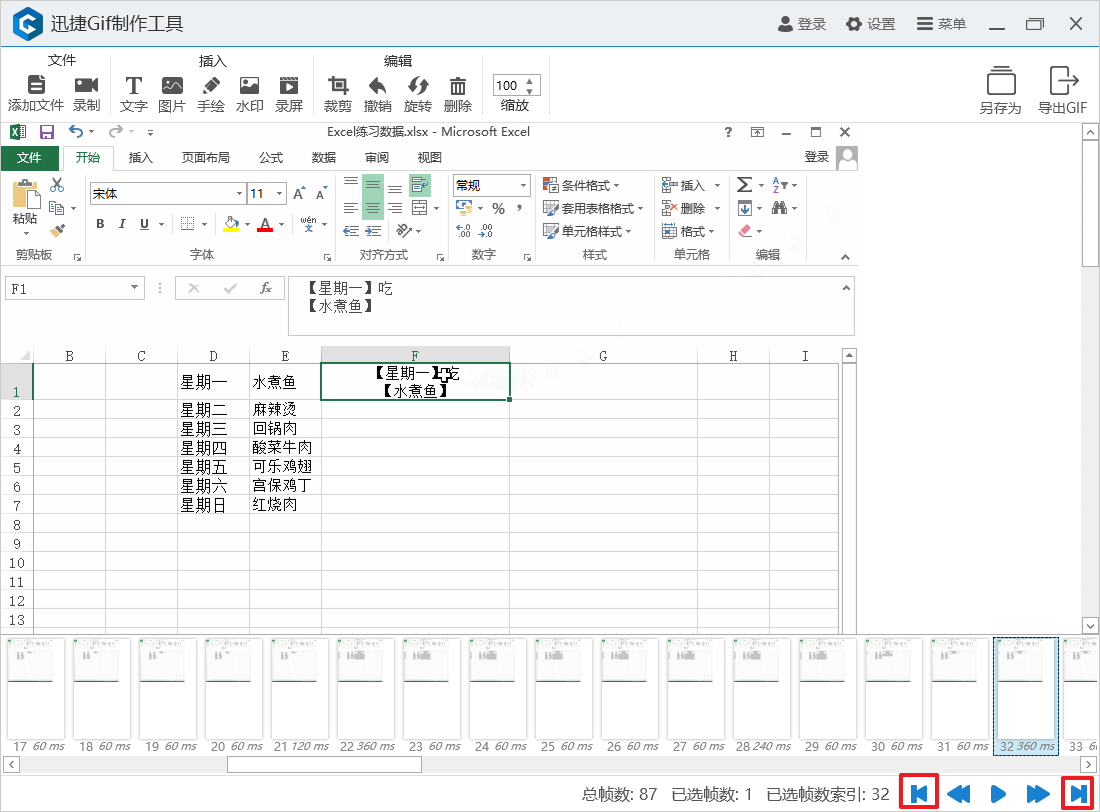
16跳轉到前/后一幀
點擊右下角這兩個按鈕可以跳轉到文件前/后一幀
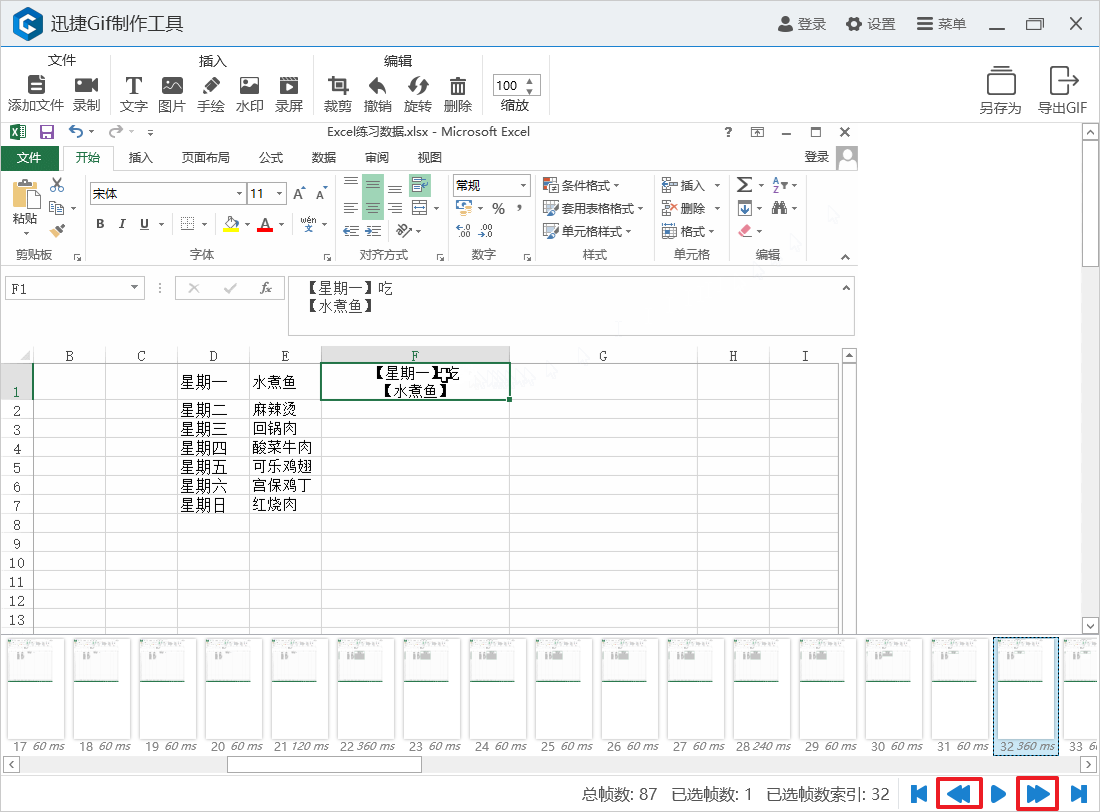
17播放文件
點擊【播放】按鈕可以播放文件
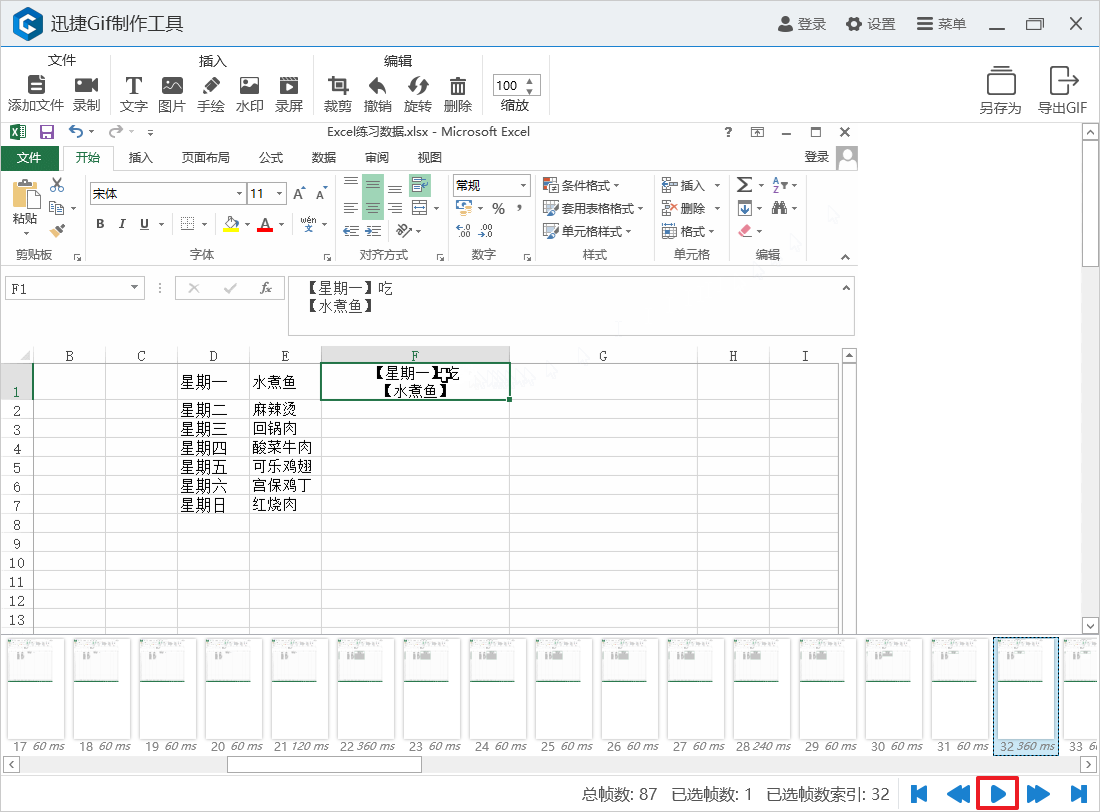
常見問題
1.錄制的gif卡頓、有延遲感怎么回事
在錄制之前,調高fps(每秒最大幀數)值再進行錄制
2.點擊開始錄制按鈕時軟件無反應
嘗試重啟軟件或將軟件卸載重裝,若還存在此問題,可聯系客服人員
3.錄制出來的gif保存到了哪里
默認的gif保存路徑為「c:usersdesktop素材」,可以在導出gif時自主選擇保存路徑
4.為什么添加文字無法添加到所有幀上
默認情況下,添加文字只對當前選中的幀有效,若要作用于全部幀上,需要先選中全部幀,再添加文字
5.軟件導出的gif文件播放出現花屏怎么處理
重新錄制一個gif文件,看看是否還有花屏現象。若有的話,可能是電腦顯卡的問題,卸載顯卡驅動后重新安裝即可
6.如何自動調整錄制窗口?點擊對齊窗口按鈕無效怎么辦
按住對齊窗口按鈕不放,再將鼠標光標定位到目標窗口,放開鼠標后即可自動將屏幕錄制窗口拖拽到目標窗口上進行捕捉
下載地址
- Pc版
迅捷gif制作軟件 v1.0.0 官方最新版
本類排名
- 1 鐵鍋燉啟動器(Blender輔助工具)v2.0.0 官方版
- 2 漫畫制作大師comipov2.25 完整版
- 3 Adobe Animate 2024(動畫設計)v24.0
- 4 Live2D Cubism Editor(動畫編輯器)v5.0 中文免費版
- 5 adobe flash professional cs6簡體中文版官方版
- 6 clip studio paint中文版(優動漫)v2.0.6
- 7 keyshot6 64位安裝包官方中文版
- 8 萬彩動畫大師企業官方版v3.0.803
- 9 keyshot10安裝包v10.0.198 免費版-附注冊機
- 10 keyshot9中文版v9.0.286 綠色版
本類推薦
裝機必備
換一批- 聊天
- qq電腦版
- 微信電腦版
- yy語音
- skype
- 視頻
- 騰訊視頻
- 愛奇藝
- 優酷視頻
- 芒果tv
- 剪輯
- 愛剪輯
- 剪映
- 會聲會影
- adobe premiere
- 音樂
- qq音樂
- 網易云音樂
- 酷狗音樂
- 酷我音樂
- 瀏覽器
- 360瀏覽器
- 谷歌瀏覽器
- 火狐瀏覽器
- ie瀏覽器
- 辦公
- 釘釘
- 企業微信
- wps
- office
- 輸入法
- 搜狗輸入法
- qq輸入法
- 五筆輸入法
- 訊飛輸入法
- 壓縮
- 360壓縮
- winrar
- winzip
- 7z解壓軟件
- 翻譯
- 谷歌翻譯
- 百度翻譯
- 金山翻譯
- 英譯漢軟件
- 殺毒
- 360殺毒
- 360安全衛士
- 火絨軟件
- 騰訊電腦管家
- p圖
- 美圖秀秀
- photoshop
- 光影魔術手
- lightroom
- 編程
- python
- c語言軟件
- java開發工具
- vc6.0
- 網盤
- 百度網盤
- 阿里云盤
- 115網盤
- 天翼云盤
- 下載
- 迅雷
- qq旋風
- 電驢
- utorrent
- 證券
- 華泰證券
- 廣發證券
- 方正證券
- 西南證券
- 郵箱
- qq郵箱
- outlook
- 阿里郵箱
- icloud
- 驅動
- 驅動精靈
- 驅動人生
- 網卡驅動
- 打印機驅動
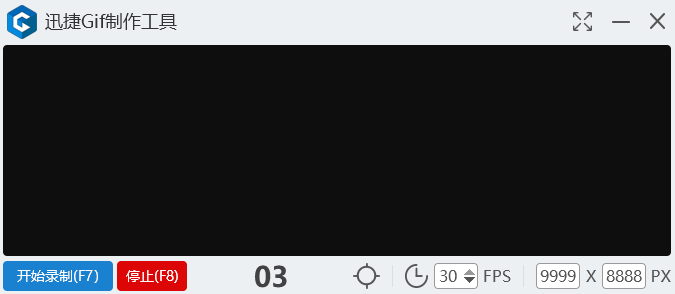
































網友評論